Heim >System-Tutorial >Windows-Serie >Erfahren Sie, wie Sie die Startoptionen von Windows 7 einrichten
Erfahren Sie, wie Sie die Startoptionen von Windows 7 einrichten
- PHPznach vorne
- 2023-12-22 23:08:051940Durchsuche
In Bezug auf die Startelementeinstellungen von Win7 gibt es tatsächlich zwei verschiedene Antworten: Die eine sind die Starteinstellungen der Startsoftware, die hauptsächlich zur Optimierung der Startgeschwindigkeit verwendet werden das System. Schauen wir uns die spezifischen Methoden dieser beiden Operationen getrennt an.
Tutorial zur Einstellung von Boot-Startelementen für Win7
1: Starteinstellungen für die Boot-Software.
1. Verwenden Sie zunächst die Tastenkombination „win+r“, geben Sie „msconfig“ ein und drücken Sie zur Bestätigung die Eingabetaste.
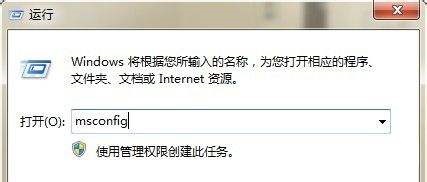
2. Wählen Sie die Registerkarte „Allgemein“ über der Systemkonfiguration, wählen Sie dann unten „Selektiver Start“ und klicken Sie dann in der Symbolform auf „Startelemente laden“.
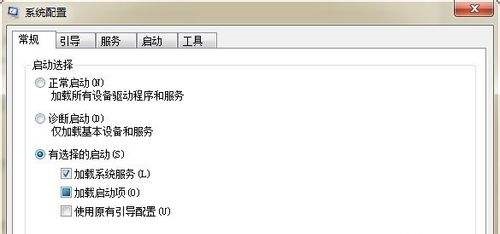
3. Wählen Sie dann oben die Registerkarte „Start“, aktivieren Sie die Software, die Sie beim Start starten möchten, und deaktivieren Sie die Software, die Sie nicht beim Start starten möchten.
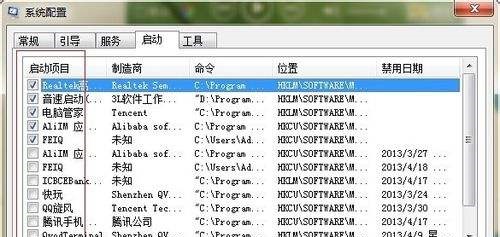
Zwei: Legen Sie die Startelemente der Festplatte fest
1 Wird im Allgemeinen zum Ändern der Startelemente der U-Festplatte verwendet, wenn Sie die U-Festplatte neu installieren. Erstellen Sie zunächst eine System-U-Festplatte.
2. Legen Sie dann das System, das Sie installieren möchten, auf den USB-Stick.
Dieses System fügt weitere Funktionsmodi basierend auf der offiziellen Win7 Ultimate-Version hinzu, um sicherzustellen, dass Benutzer während der Verwendung den für sie am besten geeigneten Funktionsmodus auswählen können.
Gleichzeitig bündelt das System auch die meisten praktischen Treiber. Benutzer können basierend auf der praktischen Hardware die relevanten Treiber zur Installation und Verwendung auswählen.

3. Stecken Sie den USB-Stick in den Computer und geben Sie dann mit dem Hotkey die BIOS-Einstellungen ein (normalerweise „Entf“ oder „F12“, Einzelheiten finden Sie im Computerhandbuch).
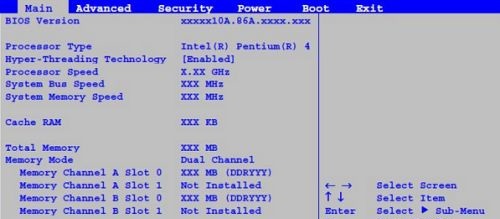
4. Drücken Sie „→“ auf der Tastatur, wechseln Sie zu „Boot“, gehen Sie zu „Boot Device“ und drücken Sie die Eingabetaste.
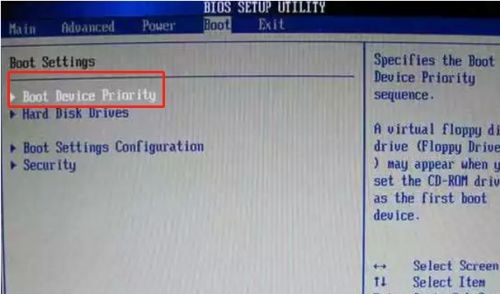
5. Stellen Sie „USB HDD“ auf die erste ein und drücken Sie dann „F10“, um die USB-Festplatte zum Starten einzurichten obige Methode.
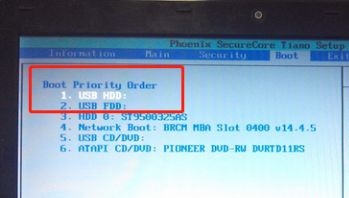
6. Starten Sie anschließend einfach den Computer neu und rufen Sie das PE-System auf. Sie können es dann mit dem zuvor heruntergeladenen System neu installieren.

Das obige ist der detaillierte Inhalt vonErfahren Sie, wie Sie die Startoptionen von Windows 7 einrichten. Für weitere Informationen folgen Sie bitte anderen verwandten Artikeln auf der PHP chinesischen Website!

